MT4チャートは、メインウインドウは通常チャート表示になります。
メインウインドウの下にMACDやRSIといったオシレータを複数のサブウインドウで表示させると、
どうしてもスペースを取ってしますので、メインチャートが少し見づらくなってしまいますよね。
簡単な操作ですが、調べても少しわかり辛かったので紹介していきます!
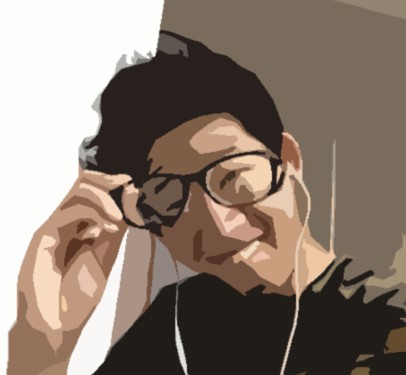
サブウインドウを1つにまとめて表示させる方法をご紹介します!
MT4で複数のインジケータのサブウインドウを1つにまとめる方法【PC・スマホ別】
インジケータを複数使っているトレーダーはわかると思いますが、
複数のインジを使用していると、それだけサブウインドウの幅が大きくなり、どうしてもメインチャートが見づらくなってきます。
そこで、まとめてられるものはまとめて表示させる方法を解説していきます!
PC・パソコン別で操作方法を解説していきます!
PCのMT4チャートのサブウインドウを1つにまとめる方法
通常、オシレータ等をサブウインドウで複数入れる場合は、各オシレータごとにサブウンドウが生成されるため、サブウインドウが複数になります。
ただ、これだとメインチャートが見づらかったりしますよね。
例えば、同じオシレータでも異なった数値設定で表示させる場合。
ここでは例として、RSIをサブウインドウに載せてみます。

まずはこんな感じになりますね。続いて、もうひとつ数値の異なるRSIを追加で表示させていきます。

通常、インジケータを追加していくと、上のチャートのようにメインチャートの幅が少しせまくなってしまいます。
メインチャートの可視範囲が狭くなってしまうので、メインチャートにライン等を引いたり追記している方は、見づらくなりますね。
ここで、インジを表示させているサブウインドウをひとつにまとめる方法を解説していきます。

まずは上の『ナビゲータ』アイコンをクリック。すると上図のようにチャート左側にインジケータがズラーっと見れるようになります。
そして、入れたいインジケータを⇒重ねたいサブウインドウにドラッグ&ドロップしてみてください。
今回は、RSI14と、RSI25を重ねて表示させてみました。


すると、上図のように同じサブウインドウ内に2つのインジケータが入るようになります。
- メインチャートの可視範囲が広がる
- 同じインジの異なった数値ならまとめても見やすい
このあたりは結構快適になります。
スマホのMT4アプリの場合のサブウインドウをまとめる方法
アンドロイドとiPhoneで若干仕様が異なるようですが、
私はandroidなので、サブウインドウはデフォルトで、複数インジを入れても勝手に全て重なりました。
ここは、各端末によって異なるみたい?(たぶん)なので、各種OSによって異なるようです。
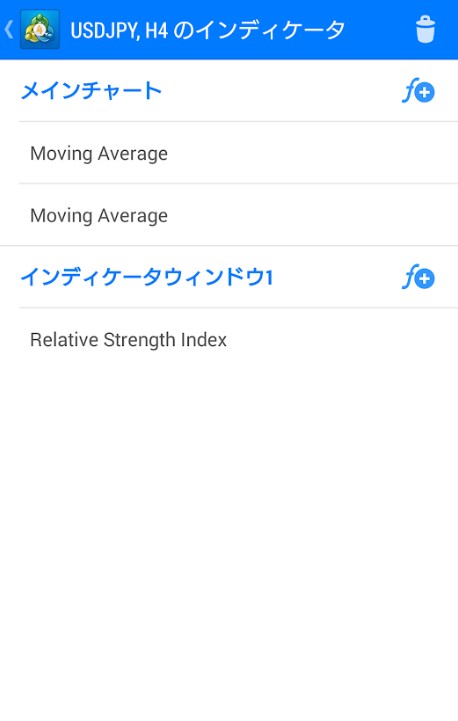
私のスマホの場合、こんな感じでインジケータを追加していくので、特に難しい点はありませんでした!
- メインチャート⇒オシレータ系のインジ追加でサブウインドウの数が増える
- インディケータウインドウ⇒インジ追加で、同サブウインドウ内に追加される
これだけです!
PCとスマホを併用しながらトレードしている方は、同様の設定にしておくと便利ですね!





